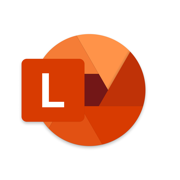
更新:2022-09-19 18:13
大小:49.8M
下載地址掃描二維碼安裝到手機
 50%(10票)
50%(10票) 50%(10票)
50%(10票)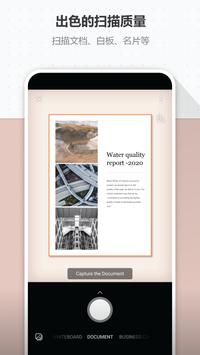
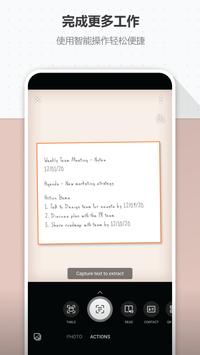
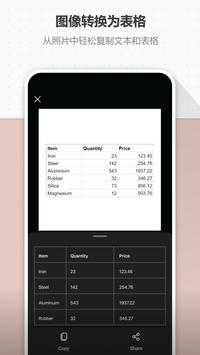
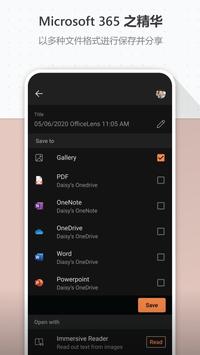
Microsoft Lens是一款功能非常強大的手機掃描軟件,一鍵拍攝,可將圖片轉(zhuǎn)換為PDF、word,PPT,excel等多種文件格式,非常的清晰,提高工作效率。
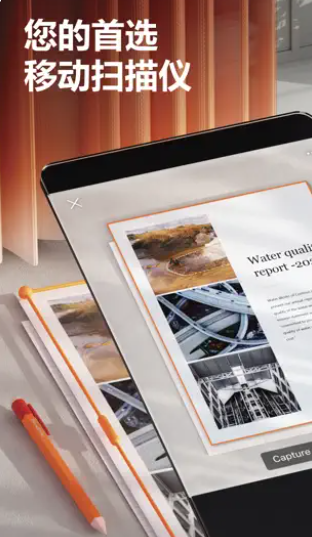
1.Microsoft Lens 具有剪裁.增強功能,使白板和文檔照片清晰可讀。
2.Microsoft Lens 可將圖像轉(zhuǎn)換為 PDF.Word.PowerPoint 和 Excel 文件,將打印或手寫文本數(shù)字化,并可保存到 OneNote.OneDrive 或您的本地設(shè)備中。還可以使用圖庫導(dǎo)入您的設(shè)備里已有的圖像。
1.首先,打開Microsoft Lens軟件,對準(zhǔn)要拍攝的文件,點擊拍攝。
2.然后,由于是要制作多頁的PDF,我們應(yīng)當(dāng)選擇左下角的“相機+”按鈕,繼續(xù)拍攝。
3.接著,在保存全部已拍攝文件時選擇onenote。如果有onedrive選項,可以選onedrive,這樣可以直接生成PDF文件。
4.在電腦上打開onenote,找到剛剛拍攝的文件。本篇經(jīng)驗所拍攝的文件在contacts文件夾下。
5.在onenote菜單欄選擇文件,然后導(dǎo)出文件,選擇要導(dǎo)出的頁面及格式,點擊導(dǎo)出。
6.最后,選擇另存為PDF文件的路徑,修改文件名,單擊保存即可。
1.可選擇以 PDF.圖像.Word 或 PowerPoint 格式保存到 OneNote.OneDrive 或本地設(shè)備等位置
2.將打印的文本或手寫的會議記錄進行掃描,以便之后編輯和分享
3.將業(yè)務(wù)相關(guān)的聯(lián)系人名片進行掃描并保存在您的聯(lián)系人列表中,可方便查找
4.在會議結(jié)束時拍攝白板,以保證擬辦事項按計劃進行
5.您的所有筆記.收據(jù)和文檔都可以掃描并上傳
1.掃描課堂講義并在 Word 和 OneNote 中添加注釋
2.將白板或黑板拍攝下來供以后參考,即便離線時也可以使用
3.將手寫筆記掃描為電子版供以后編輯(僅支持英語)
4.通過與 OneNote 的無縫集成,使課堂筆記和您自己的研究結(jié)果保持井然有序
錯誤修復(fù)和性能改進
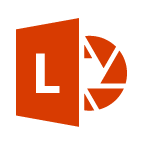 下載
Office Lens軟件
44.6M /
下載
Office Lens軟件
44.6M /
小編簡評:OfficeLens
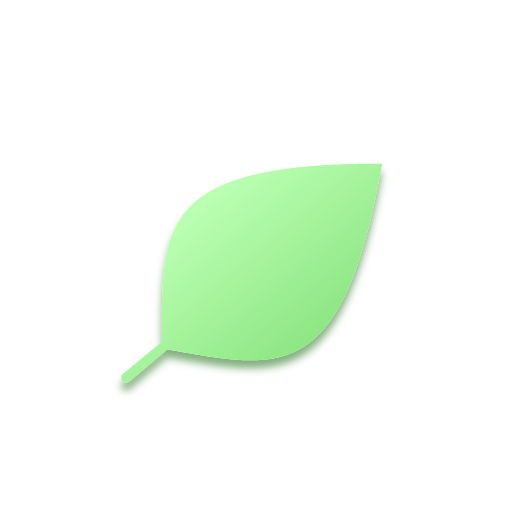 下載
純粹pro app(跳過廣告)
4.8M /
下載
純粹pro app(跳過廣告)
4.8M /
小編簡評:基本上任何
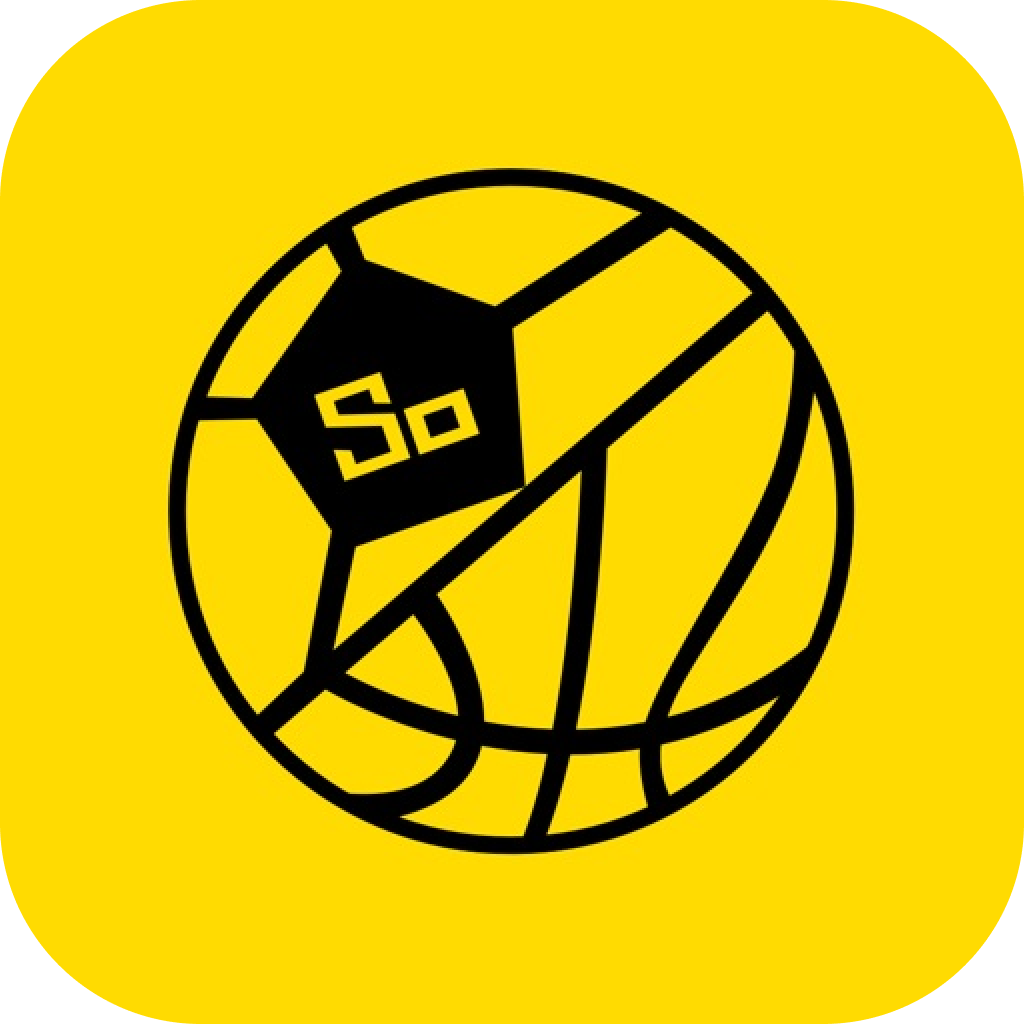 下載
So米體育在線直播app
37.5M /
下載
So米體育在線直播app
37.5M /
小編簡評:So米體育世
 下載
US Conflict戰(zhàn)爭沖突安卓版
651.4M /
下載
US Conflict戰(zhàn)爭沖突安卓版
651.4M /
小編簡評:開著坦克,
 下載
US Conflict美國沖突坦克戰(zhàn)
75.6M /
下載
US Conflict美國沖突坦克戰(zhàn)
75.6M /
小編簡評:這是一款模
 下載
基地防御3D
113.8M /
下載
基地防御3D
113.8M /
小編簡評:背水一戰(zhàn)奮
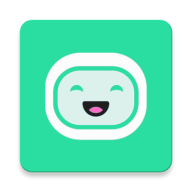 下載
midjourney官方免費版(Midjourney - AI Art Generator)
6.5M /
下載
midjourney官方免費版(Midjourney - AI Art Generator)
6.5M /
小編簡評:midjourney
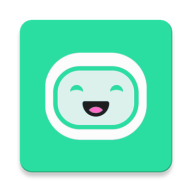 下載
ai繪畫工具midjourney(AI Art Generator - Text to Art)
6.5M /
下載
ai繪畫工具midjourney(AI Art Generator - Text to Art)
6.5M /
小編簡評:ai繪畫工具
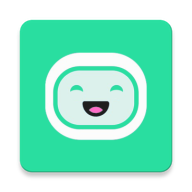 下載
midjourney手機版(Midjourney - AI Art Generator)
6.5M /
下載
midjourney手機版(Midjourney - AI Art Generator)
6.5M /
小編簡評:midjourney
 智慧中小學(xué)ios版
401.2M
6.7.13 最新版
智慧中小學(xué)ios版
401.2M
6.7.13 最新版
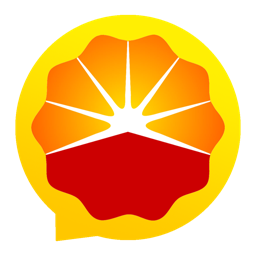 中油即時通信蘋果版
74.9M
1.5.4.100 手機客戶端
中油即時通信蘋果版
74.9M
1.5.4.100 手機客戶端
 倍速英語點讀app蘋果版
47.1M
4.2官網(wǎng)最新版
倍速英語點讀app蘋果版
47.1M
4.2官網(wǎng)最新版
 Adobe Scan蘋果版
95.4M
17.11.30 蘋果官方版
Adobe Scan蘋果版
95.4M
17.11.30 蘋果官方版
 途悠e站物流版
8.2M
1.0.3 最新版
途悠e站物流版
8.2M
1.0.3 最新版
 易企秀官網(wǎng)最新版
92M
4.31.0官方ios版
易企秀官網(wǎng)最新版
92M
4.31.0官方ios版
 米亞樂學(xué)園ios版
101M
1.0.2蘋果版
米亞樂學(xué)園ios版
101M
1.0.2蘋果版
 Zoom蘋果最新版
218M
5.16.2 ios最新版
Zoom蘋果最新版
218M
5.16.2 ios最新版
 迅雷beta版本下載ios
153M
TestFlight版
迅雷beta版本下載ios
153M
TestFlight版
 CS掃描全能王ios版
211.3M
6.45.0 官方版
CS掃描全能王ios版
211.3M
6.45.0 官方版
 中油員工寶蘋果版app(手機安全令)
28.8M
4.2.6 最新版
中油員工寶蘋果版app(手機安全令)
28.8M
4.2.6 最新版
 pipefitter管道放樣軟件
26M
2.7手機版
pipefitter管道放樣軟件
26M
2.7手機版
網(wǎng)友評論